
КАТЕГОРИИ:
Архитектура-(3434)Астрономия-(809)Биология-(7483)Биотехнологии-(1457)Военное дело-(14632)Высокие технологии-(1363)География-(913)Геология-(1438)Государство-(451)Демография-(1065)Дом-(47672)Журналистика и СМИ-(912)Изобретательство-(14524)Иностранные языки-(4268)Информатика-(17799)Искусство-(1338)История-(13644)Компьютеры-(11121)Косметика-(55)Кулинария-(373)Культура-(8427)Лингвистика-(374)Литература-(1642)Маркетинг-(23702)Математика-(16968)Машиностроение-(1700)Медицина-(12668)Менеджмент-(24684)Механика-(15423)Науковедение-(506)Образование-(11852)Охрана труда-(3308)Педагогика-(5571)Полиграфия-(1312)Политика-(7869)Право-(5454)Приборостроение-(1369)Программирование-(2801)Производство-(97182)Промышленность-(8706)Психология-(18388)Религия-(3217)Связь-(10668)Сельское хозяйство-(299)Социология-(6455)Спорт-(42831)Строительство-(4793)Торговля-(5050)Транспорт-(2929)Туризм-(1568)Физика-(3942)Философия-(17015)Финансы-(26596)Химия-(22929)Экология-(12095)Экономика-(9961)Электроника-(8441)Электротехника-(4623)Энергетика-(12629)Юриспруденция-(1492)Ядерная техника-(1748)
Лабораторна робота №8
|
|
|
|
Використання електронних таблиць MS Excel для аналізу даних. Зведені таблиці та діаграми.
Мета роботи: засвоїти навички роботи у MS Excel, пов'язані з аналізом даних, а також формування зведених таблиць і діаграм.
Теоретичний матеріал: створення бази даних робочого листа та заповнення бази даних.
ЗАВДАННЯ ДО РОБОТИ:
1. Зведені таблиці.
Зведені таблиці й діаграми дозволяють узагальнити різноманітні дані електронної таблиці в межах одного або декількох листів. Виконують цей аналіз за допомогою Майстра зведених таблиць та Майстра зведених діаграм, які вимикають з пункту меню Дані. (Данные —> Сводная таблица).
Розглянемо використання цих інструментів на прикладі.
1.1. Додайте до раніше створеної таблиці (лабораторна робота №8) два стовпці: Група та Стать.
1.2. Сформуйте на основі цієї таблиці (великої за розміром і невпорядкованої), підсумкову (зведену) таблицю на тому ж листі.
1.2.1 Розмістить курсор у межах діапазону даних вихідної таблиці. Дайте команду Данные — Сводная таблица... У вікні майстра (крок 1 із 3) укажіть джерело вхідних даних та вид звіту, як показано на рисунку.

1.2.2. Як правило, Ехсеl безпомилково розпізнає діапазон даних, проте за потреби підправте діапазон на другому кроці Майстра.

1.2.3. На третьому кроці потрібно замовити розміщення та макет звіту. Вкажіть відмітку Существующий лист і задайте мишкою вільне місце. Excel потім самостійно його звузить або розширить. Можна взагалі обрати «новий лист», тоді зведена таблиця буде розташована на окремому листі.

1.2.4. Далі виконайте формування макета майбутнього звіту, натиснувши кнопку Макет..., укажіть потрібні параметри макету. Діалогове вікно Мастер сводных таблиц и диаграмм - макет, показане на рисунку.
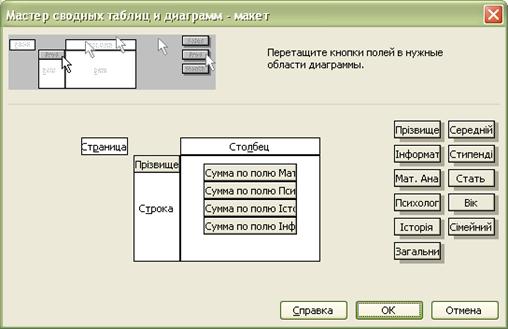
1.2.5. Для створення підсумкового звіту «Підсумки за величиною стипендії». Для цього перетягніть поле Прізвище на позначку Страница, рядками майбутнього звіту раціонально визначити Прізвище, ім’я, по батькові, на поле Столбец перетягуємо Стипендія, в середину прямокутника Данные затягніть по черзі Середній бал, Загальний бал. Зверніть увагу, що під час переміщення в середину прямокутника Данные, назва кожного з полів замінюється на Всього по полю… Якщо Вас не влаштовує функція підсумовування, її можна замінити на іншу статистичну функцію шляхом подвійного клацання на зображенні відповідного статистичного параметра в прямокутнику Данные. Вигляд вікна керування способом статистичної обробки вихідних данних показаний на рисунку:

1.2.6. Завершить формування звіту потрібно командами ОК і Готово. Продивіться уважно сформовану зведену таблицю та визначте, які дані
узагальнено.
1.З. Сформуйте на основі головної таблиці обліку виробів підсумкову (зведену) таблицю «Підсумки по належності до групи» на окремому листі.
1.3.1.Виконайте дії, аналогічні до попередніх для створення зведеної таблиці. На трегьому кроці Майстра вкажіть розташування зведеної таблиці на новому листі.
1.3.2.Для формування макету перетягніть поле Група на позначку Страница, а рядками майбутнього звіту визначте Прізвище, ім’я, по батькові. Поля Столбец і Данные сформуйте аналогічно.
2. Зведені діаіграми.
2.1.Для унаочнення великої сукупності даних, досить часто замість цифрових звітів використовують графічні об'єкти - зведені діаграми.
2.2.Сформуйте зведену діаграму на основі цієї ж таблиці.
2.3.Розмістить курсор у межах діапазону даних вихідної таблиці. Задайте команду Данные — Сводная таблица... У вікні майстра (крок 1 із 3) укажіть джерело вихідних даних і вид звіту, зробіть відмітку в полі вид создаваемого отчета Сводная диаграмма (со сводной таблицей).
Другий і третій кроки аналогічні, формування макету зведеної таблиці
(саме на основі її даних буде збудована діаграма) виконується відповідно до поставленого завдання. Після натискання ОК, незалежно від того, куди Ви помістите зведену діаграму, її буде розміщено на окремому робочому листі разом зі зведеною таблицею до діаграми. Листи створюються майстром зведених таблиць в автоматичному режимі. Вигляд зведеної діаграми показано на рисунку нижче.

2.4.Керування зведеною діаграмою:
Поле сторінки «Прізвище, ім’я, по батькові» розташоване зліва вгорі. Розгорнувши список, можна в діалоговому режимі замов чти вивід даних за певним прізвищем із списку.
Поле стовпчика «Стипендія», розташоване справа від діаграми. Розгорнувши описок, можна поставити чи зняти «галочку», яка керує виводом даних щодо того чи іншого виду стипендії.
Поля керування рядком і даними розташовані під, діаграмою. Керування аналогічне до поля стовпчика.
3. Побудувати зведені таблиці та діаграми (зведені таблиці та діаграми повинні бути розташовані на одному робочому листі):
3.1. За допомогою Майстра сформувати зведену таблицю, що відображатиме кількість студентів у групі, що отримують стипендію за полем Середній бал. Зразок додається. Побудувати діаграму для порівняння кількості студентів, що отримують стипендію в різних групах.
| Количество по полю Середній бал | Група | |||
| Стипендія | Общий итог | |||
| Звичайна | ||||
| Не отримує | ||||
| Підвищена | ||||
| Президентська | ||||
| Общий итог |
3.2. Сформувати зведену таблицю, що відображатиме кількість студентів за статевою ознакою у кожній групі. Зразок додається. Побудувати діаграму для порівняння кількості студентів за статевою ознакою в групах.
| Количество по полю Стать | Стать | ||
| Група | ж | ч | Общий итог |
| Общий итог |
3.3. Сформувати зведену таблицю, що відображатиме кількість студентів, що от стипендіатів за статевою ознакою в різних групах.
| КолІчество по полю Прізвище | Стипендія | Стать | ||||||||||
| Звичайна | Звичайна Ітог | Ні | Ні Ітог | Підвищена | Підвищена Ітог | Президентська | Президентська Итог | Загальний Ітог | ||||
| Група | жін | чол | жін. | чол. | жін. | чол. | чол | |||||
| Общий итог |
Контрольні запитання
1. Призначення зведених таблиць і зведених діаграм.
2. Як викликати Майстра зведених таблиць і діаграм?
3. Де може бути розташована зведена таблиця, зведена діаграма?
4. Як сформувати макет зведеної таблиці?
5. Яка операція узагальнює дані зведеної таблиці за замовчанням?
6. Як змінити операцію, яка узагальнює дані зведеної таблиці?
7. Як створити зведену діаграму?
8. Як керувати зведеною діаграмою?
9. Яка різниця між зведеною діаграмою та зведеної таблиці?
|
|
|
|
|
Дата добавления: 2014-11-29; Просмотров: 731; Нарушение авторских прав?; Мы поможем в написании вашей работы!